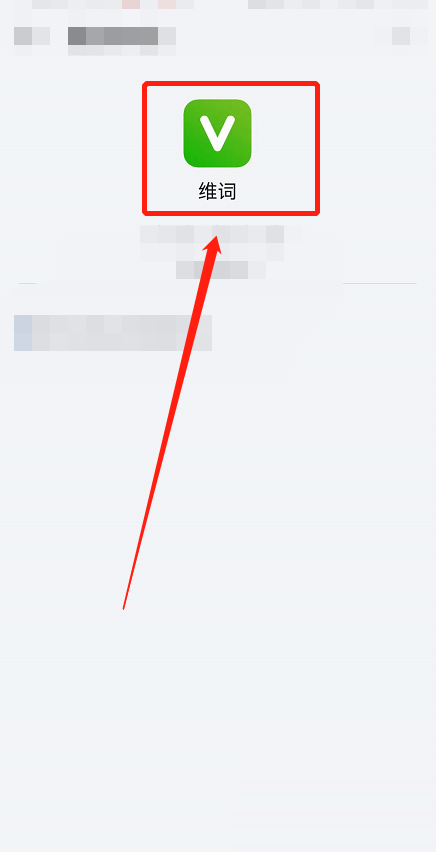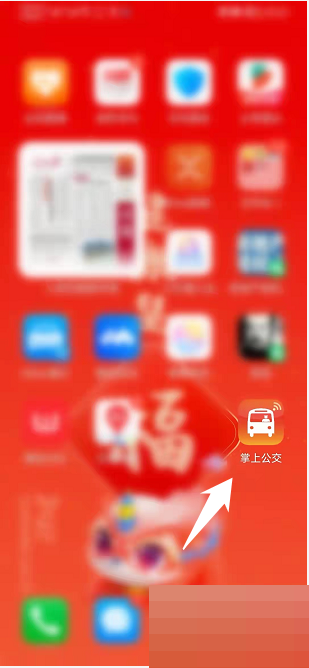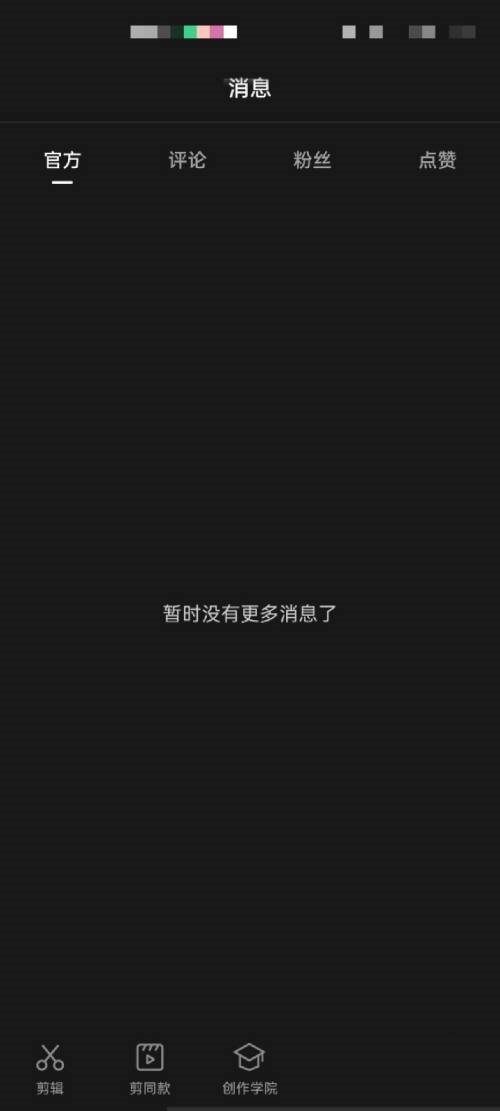CorelDRAW如何调整文本间距?有时在绘画中加入一些文本作为描述或注释,这意味着下一步需要绘画什么,或者作品完成后需要添加文本。然而,默认的文本有时会在与绘画不匹配的情况下进行调整。下面小编就为大家带来了调整的方法,一起来看看吧。
操作步骤
点击打开CorelDRAW,按Ctrl+N创建新的空白文档;
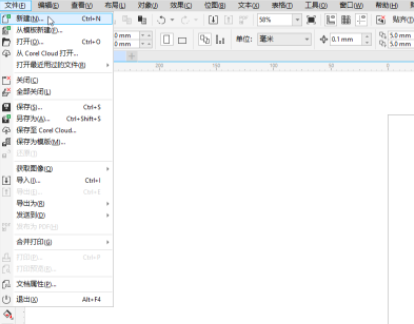
在界面左侧找到并点击“字”图标选择“文本”,然后点击界面所需的内容,输入文本内容;
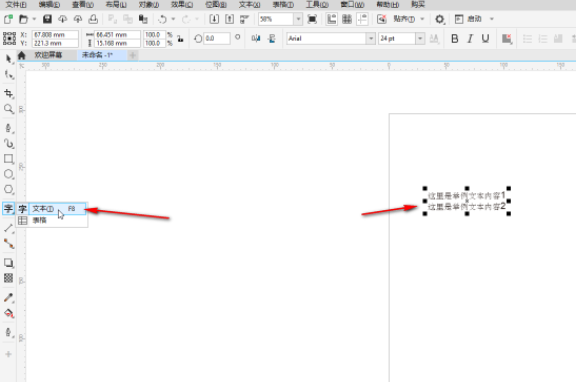
选择输入的文本内容后,点击上面的字母A带齿轮图标,如图所示;
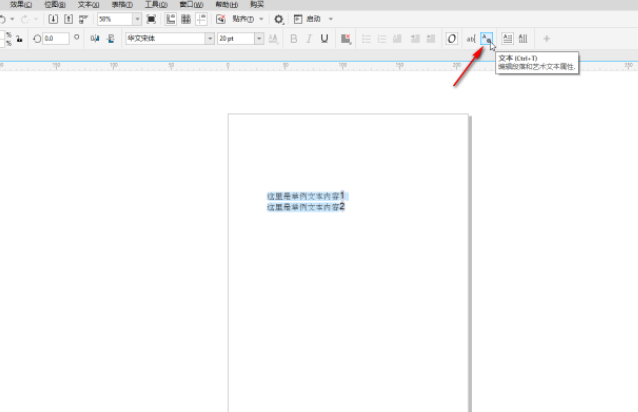
可以在打开的侧栏中适当调整文本的字体大小等参数,然后点击自己调整范围的参数,如图所示,调整文本之间的距离;
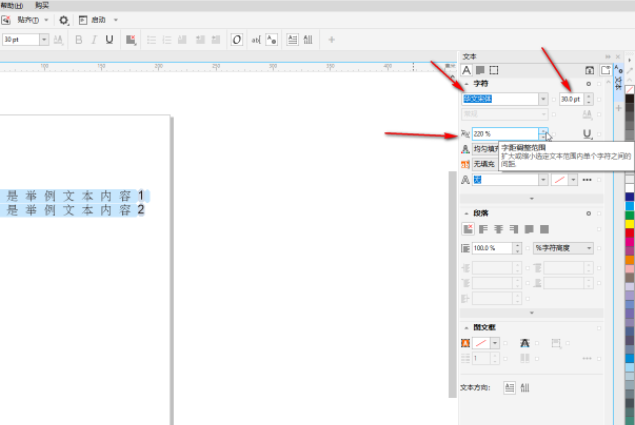
调整下方“行间距”处的参数,以调整行间距。
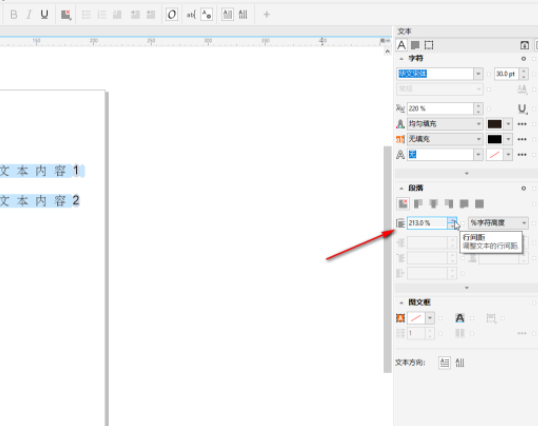
好了,今天CorelDRAW如何调整文本间距的分享到此结束,希望能帮助到大家。如果你想了解更多热门的信息教程,请到,快速收藏,不要错过更多精彩的信息!